Kontinuitetskamera: Brug din iPhone eller iPad til at scanne dokumenter eller tage et billede på din Mac
Brug din iPhone eller iPad til at scanne dokumenter eller tage et billede af noget i nærheden, så det straks kommer frem på din Mac.
Brug en app, der understøtter Kontinuitetskamera
Brug Kontinuitetskamera til at scanne eller tage et billede i disse understøttede apps:
Finder
Keynote 8.2 eller en nyere version
Mail
Beskeder
Bemærkninger
Numbers 5.2 eller en nyere version
Pages 7.2 eller en nyere version
TextEdit
Tag et billede
Åbn en understøttet app på din Mac.
Udfør en af disse handlinger:
Ctrl-klik på det sted, hvor billedet skal indsættes i appvinduet. Vælg Indsæt fra iPhone eller iPad > Tag foto på den genvejsmenu, der vises. Du kan også gøre dette i et Finder-vindue eller på skrivebordet.
Vælg Indsæt fra iPhone eller iPad > Tag foto i menuen Arkiv (eller menuen Indsæt, hvis det er relevant).
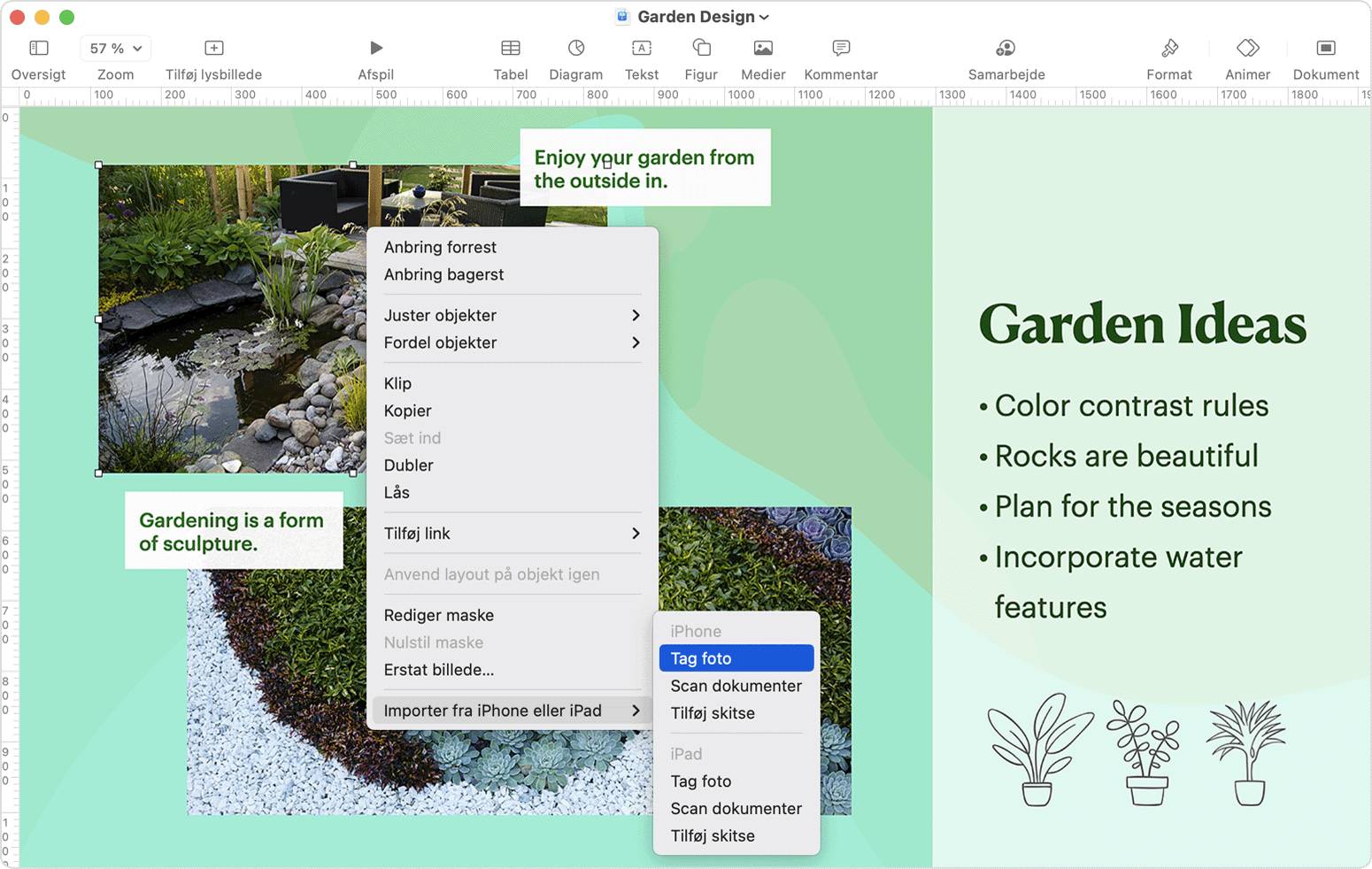
Appen Kamera åbnes på din iPhone eller iPad. Tryk på for at tage et foto, og tryk derefter på Brug foto. Dit foto vises i vinduet på din Mac.
Scan dokumenter
Åbn en understøttet app på din Mac.
Udfør en af disse handlinger:
Ctrl-klik på det sted, hvor billedet skal indsættes i appvinduet. Vælg Indsæt fra iPhone eller iPad > Scan dokumenter på den genvejsmenu, der vises. Du kan også gøre dette i et Finder-vindue eller på skrivebordet.
Vælg Indsæt fra iPhone eller iPad > Scan dokumenter i menuen Arkiv (eller menuen Indsæt, hvis det er relevant).
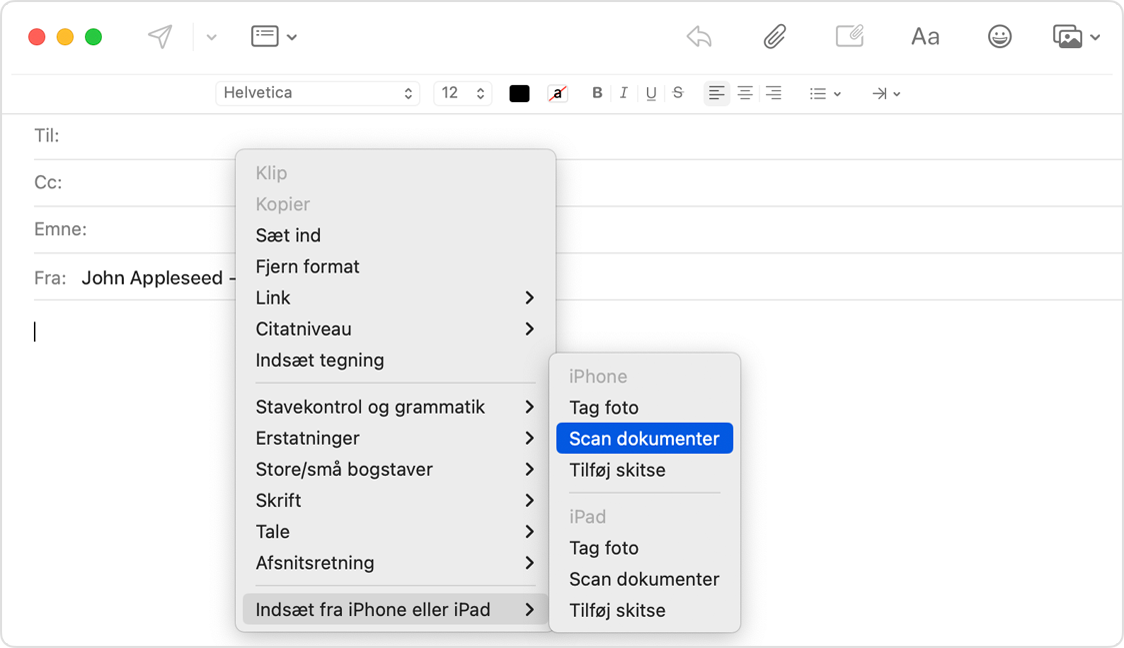
Appen Kamera åbnes på din iPhone eller iPad. Anbring dit dokument ud for kameraet, og vent på, at scanningen er færdig. Hvis du vil foretage en scanning manuelt, skal du trykke på or one of the Volume buttons, then drag the corners to adjust the scan to fit the page, then tap Keep Scan.
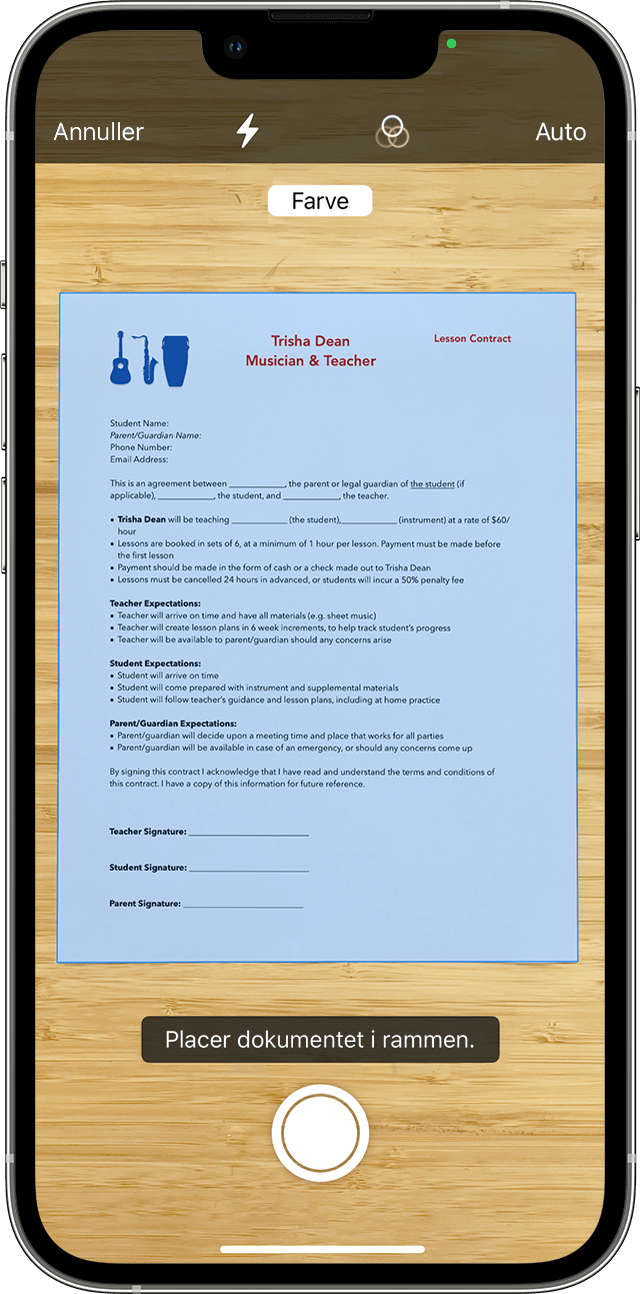
Tilføj ekstra scanninger til dokumentet, eller tryk på Gem, når du er færdig. Dine scanninger vises som en PDF i vinduet på din Mac.
Brug iPhone som et webcam
Du kan også bruge iPhone som et webcam til Mac. Denne funktion har forskellige systemkrav.
Kontinuitetskamera: Brug iPhone som et webcam til Mac
Systemkrav til kontinuitetskamera
Når Kontinuitetskamera bruges til scanning og fotografering på Mac, fungerer det sammen med disse enheder og operativsystemer.
macOS Mojave eller en nyere version
MacBook fra 2015 eller en nyere model
MacBook Pro fra 2012 eller en nyere model
MacBook Air fra 2012 eller en nyere model
Mac mini fra 2012 eller en nyere model
iMac fra 2012 eller en nyere model
iMac Pro
Mac Pro fra 2013 eller en nyere model
Mac Studio fra 2022 eller en nyere model
iOS 12 eller nyere
iPhone
iPad
iPod touch
Yderligere krav
Begge enheder skal have både Wi-Fi og Bluetooth slået til.
Begge enheder skal være logget ind med det samme Apple-id og bruge tofaktorgodkendelse.